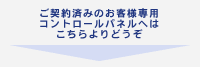WordPressの設置
WordPress 本体の入手
1 WordPress 日本語ローカルサイトから本体をダウンロードします。
「WordPress 2.9.2をダウンロード」リンクをクリックしダウンロードしてください。
※ご利用時の最新安定版をダウンロードしてください。
※本マニュアルではバージョン2.9.2を使用しています。
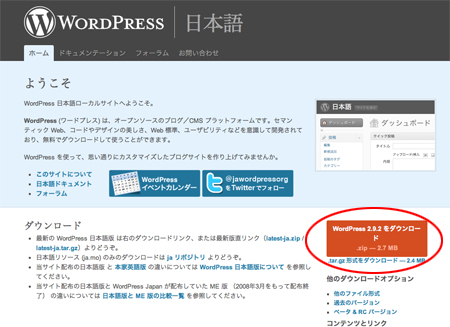
2 「WordPress-2.9.2-ja.zip」がご利用のPCにダウンロードされます
※ ZIPファイルの解凍が必要な場合は、解凍用ソフトでパッケージを解凍してください。
「wordpress」内にはインストールに必要なディレクトリ・ファイルが入っています。この「wordpress」内の全ディレクトリ・ファイルをサーバにアップロードします。
wp-config-sample.phpファイルの編集
1 アップロードの前にwp-config-sample.phpファイルを編集します
※/public_html/mt/以下の拡張子が.cgiである全ファイルのパーミッションを「700」にしてください。
| WordPress のデータベース名 | define('DB_NAME', 'データベース名を記入'); ※管理画面内[データベース管理]-[MySQL設定]で表示している「データベース名」を入力 例)sv1_xxx |
|---|---|
| MySQL のユーザー名 | define('DB_USER', '接続ユーザー名を記入'); ※管理画面内[データベース管理]-[MySQL設定]で表示している「接続ユーザー名」を入力 例)sv1_xxx |
| MySQL のパスワード | define('DB_PASSWORD', '任意で設定したパスワードを記入'); ※管理画面内[データベース管理]-[MySQL設定]でパスワードの再設定が可能です。 |
| MySQL のホスト名 | define('DB_HOST', 'データベースサーバーを記入'); ※管理画面内[データベース管理]-[MySQL設定]で表示している「データベースサーバー」を入力 例)xxx.active.jp |
2 編集したファイル名をwp-config.phpに変更して保存します
これでファイルのアップロードの準備は完了です。
ファイルのアップロード
1 FTPソフトを起動します
※ FTPソフトの設定方法はこちらを参考にしてください。
2 設置したい領域に「wordpress」内の全ディレクトリ・ファイルをアップロードします
※ 下の画像の例は、/public_html/wordpress/以下にアップロードしている例です。 インストールするディレクトリ名は「wordpress」でなくても結構です。「blog」、「mysite」などご自由に作成してください。
※下の画像の例は、/public_html/wordpress/以下にアップロードしている例です。
インストールするディレクトリ名は「wordpress」でなくても結構です。「blog」、「mysite」などご自由に作成してください。
※ご注意 ∼WordPressをインストールしたサイトをhttp://ドメイン名/で表示させたい場合
- ダウンロードした本体パッケージである「wordpress」内の全ディレクトリ・ファイルを該当領域にアップロードしてください
- 「wordpress」ごとアップロードしたり、例えば/public_html/以下に「wordpress」などとディレクトリを作成してファイルをアップロードすると、「http://ドメイン名/」で表示させることはできません。
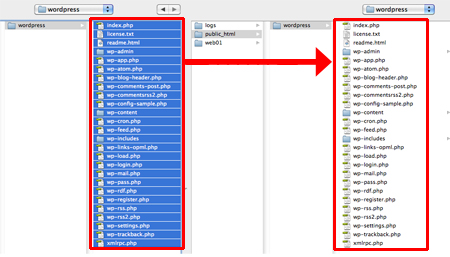
WordPress のインストール
1 アップロードが終了したら設置したURLにアクセスします
上の画像のアップロード時の場合、「http://設置した領域のドメイン/wordpress/」にアクセスします。
※今回は/wordpress/ディレクトリの中にインストールする方法をご案内いたします。
2 WordPressのインストール画面が表示されます
インストール画面が表示されない
- " データベース接続確立のエラー "と表示される
- " データベースに接続できません "と表示される
wp-config.php内での設定に問題なければ以下の画面が表示されます。
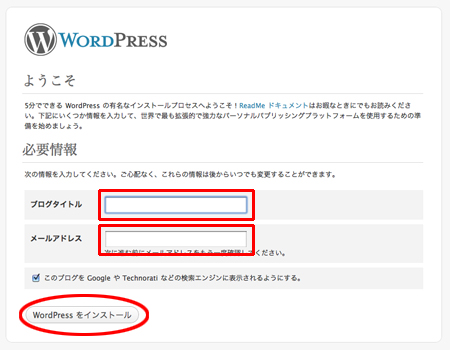
ブログタイトル、メールアカウントを記入して「WordPressをインストール」をクリックします。
3 設置完了です
ユーザ名とパスワードをメモし、「ログイン」をクリックします。
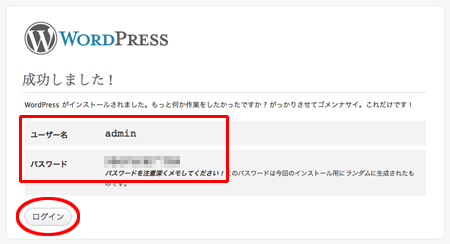
ログイン後、必要に応じてパスワードを変更してください。
左メニュー「ユーザー」をクリックし、各ユーザの「編集」より新しいパスワードの変更が可能です。
複数設置する場合の注意点
- WordPressを複数設置する場合は、インストール前のwp-config.php内の編集にて「WordPress データベーステーブルの接頭辞」をユニークにしてご利用ください。
設定例
wp-config.php内の以下の部分を設定します。
- $table_prefix = 'wp_'; → $table_prefix = 'wp2_';に変更
※変更する部分は、他の設置したWordPressと違う接頭辞であれば任意のprefixを設定していただいて構いません。
インストール画面が表示されない
データベース接続確立のエラーと表示される
wp-config.php内のデータベースの接続情報(データベース名、ユーザ名、パスワード、およびホスト名)が間違っている可能性があります。
管理画面にログインし、[ データベース管理 ] - [ MySQL設定 ]で表示しておりますMySQLデータベース情報が正しく設定されているかご確認ください。
※ご自身でデータベースパスワードを設定後は、wp-config.phpでの設定にも反映させてください。